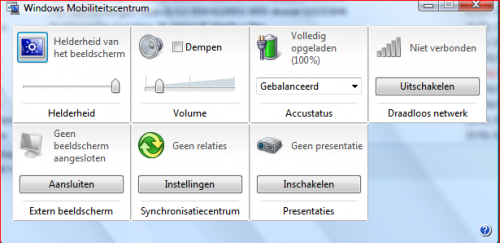-
Items
22.090 -
Registratiedatum
-
Laatst bezocht
Inhoudstype
Profielen
Forums
Store
Alles dat geplaatst werd door Asus
-
Hoi grijzegeus, nam je reeds de forumregels (klik er op) door ivm (het openen van) torrents ?...
-
Hier (klik er op) kan je je geïnstalleerde versie van Adobe Flash Player checken...wanneer deze niet up-to-date is kan je hier (klik er op) de meest recente versie downloaden...wees zéér alert bij het downloaden : indien je geen installatie van Google Chrome op je systeem wenst dien je dit uit te vinken alvorens je Adobe Flash Player downloadt !
-

Groen en dubbel lijnen onder woord.
Asus reageerde op marleen2's topic in Archief Bestrijding malware & virussen
Download HijackThis (klik er op). 1. Klik bij "HijackThis Downloads" op "Installer". Bestand HijackThis.msi opslaan. Daarna kiezen voor "uitvoeren". Hijackthis wordt nu op je PC geïnstalleerd, een snelkoppeling wordt op je bureaublad geplaatst. 2. Klik op de snelkoppeling om HijackThis te starten. Klik ofwel op "Do a systemscan and save a logfile", ofwel eerst op "Scan" en dan op "Savelog". Er opent een kladblokvenster, hou gelijktijdig de CTRL en A-toets ingedrukt, nu is alles geselecteerd. Hou gelijktijdig de CTRL en C-toets ingedrukt, nu is alles gekopieerd. 3. Plak nu het HJT-logje in je volgende bericht hier op het forum door de CTRL en V-toets. Belangrijke opmerkingen : ° Krijg je een melding "For some reason your system denied writing to the Host file ....", klik dan gewoon door op de OK-toets. ° Let op : Windows Vista & 7 gebruikers dienen HijackThis als “administrator” uit te voeren via rechtermuisknop “als administrator uitvoeren". Indien dit via de snelkoppeling niet lukt voer je HijackThis als administrator uit in de volgende map : C:\Program Files\Trend Micro\HiJackThis of C:\Program Files (x86)\Trend Micro\HiJackThis. Extra info : Dit(klik er op) filmpje kan je helpen om een HijackThis logje te plaatsen, net als deze (klik er op) handleiding. Na het plaatsen van je logje wordt dit door een expert (Kape of Kweezie Wabbit) nagekeken en begeleidt hij jou door het ganse proces. -
Wacht zowiezo nog de verdere analyse van je logjes af, maar : wat levert de tip van clarkie uit post 14 op ?... Kopieer de link (adresbalk Firefox) en plak hem eens in Internet Explorer.
-
Hoi reduceme, nam je reeds de forumregels (klik er op) door mbt vragen naar software zoals removeWAT ?...
-
De powerpoint dient eerst omgezet te worden naar een .wmv-bestand alvorens je hem kan uploaden op Youtube. Hier (klik er op) werd zowat dezelfde vraag gesteld en werden een aantal tips gegeven ivm mogelijke programma's die je daarbij kunnen helpen.
- 1 antwoord
-
Ik vrees dat inneke dit topic niet zal kunnen afsluiten omdat ze niet de topic starter is... ;-) Is Marc Verduyn er ondertussen in geslaagd om naar het .csv-bestand te navigeren ?...
-
Klik op start (Windowsknop links onderaan) en ga naar de lijst alle programma's. In deze lijst zoek je Windows Live Messenger...wanneer je deze hebt gevonden klik je er met rechts op en kies je voor Kopiëren naar bureaublad (snelkoppeling maken)...vanaf nu kan je Windows Live Messenger opstarten door dubbel te klikken op de nieuwe snelkoppeling op het bureaublad.
-

Aanvraag Studietoelage lukt niet (met Windows 7)
Asus reageerde op likerk's topic in Archief Windows Algemeen
Met welke browser werk je ?... Heb je dit ook wanneer je bijvoorbeeld werkt met Firefox (klik er op) of Chrome (klik er op) ?... -
Zelfde fenomeen hier (klik er op)...enkel hoofdletters wanneer de code wordt ingetypt... Wat mogelijk een uitkomst kan bieden is het vernieuwen van de afbeelding (zie screen in post 2 van Clarkie), door op de refresh-knop te blijven klikken (onder luidsprekertje) tot je een code krijgt waarin geen kleine letters aanwezig zijn.
-
In afwachting van je antwoord op de vraag van Dasle en een (mogelijk) definitieve oplossing kan je de helderheid van het scherm ook op volgende manier regelen : plaats je cursor onderaan rechts op het batterijsymbool (taakbalk) en klik er met rechts op...kies nu voor Windows Mobiliteitscentrum. Er opent zich een nieuw kleiner scherm waarin je de helderheid kan bijstellen.
-
Probeerde je de Laptop Match Maker (klik er op) al eens ?...
-
Ik heb op dit moment geen idee hoe ver je ondertussen staat, maar ik zou eerlijk gezegd stilaan een herinstallatie beginnen te overwegen...
-

Thunderbird verstuurt geen mails meer
Asus reageerde op Rolly1313's topic in Archief Internet & Netwerk
De tip om (tijdelijk) een andere anti-virus te gebruiken werd reeds aangereikt in post 12... -

Prijsschatting laptop (MSI - 1651)
Asus reageerde op GregDeckers's topic in Archief Aan- en verkoopadvies
Het probleem is dat je voor de vraagprijs van jouw tweedehands laptop momenteel reeds een gloednieuwe laptop kan kopen...uiteraard met compleet andere specs... Maar, voor véél mensen is een laptop gewoon een laptop...zonder meer...en, daar kan uiteraard het schoentje wat knellen... Feit is dat ie zeer zeker verkoopbaar is aan een goede prijs, maar het zal zeker eventjes afwachten worden naar de geschikte kandidaat... -
Zeker weten..momenteel zit ik (tijdelijk) zonder eigen pc en dan is een stick met die programma's echt wel handig !...
-
Check eens hier (klik er op) of het zo lukt om systeemherstel in te schakelen ?...
-

Prijsschatting laptop (MSI - 1651)
Asus reageerde op GregDeckers's topic in Archief Aan- en verkoopadvies
Lijkt me een vrij goede referentie, niet ?... Ik zou hem op een aantal zoekertjessites plaatsen...met foto's en eventueel ook vermelden welke software er op staat. Belangrijk is dat je je zoekertje elke dag opnieuw plaatst, zodat het bovenaan staat...de meeste shoppers bekijken enkel de eerste pagina's en zo vergroot je stevig je kansen een kandidaat koper te vinden... -
Mooi zo !... Als je binnen dit topic verder geen vragen of problemen meer hebt, mag je dit onderwerp afsluiten door een klik op de knop +Markeer als opgelost die je links onderaan kan terugvinden…zo blijft het voor iedereen overzichtelijk. Uiteraard kan je in geval van andere vragen steeds weer een nieuw topic openen… ;-)
-
Meest eenvoudige manier om te vergroten : druk op je CTRL-toets en scrol dan met het wieltje van de muis.
-

Prijsschatting laptop (MSI - 1651)
Asus reageerde op GregDeckers's topic in Archief Aan- en verkoopadvies
Hier (klik er op) vind je een vergelijkbare aanbieding... ;-) -
Wanneer je ingelogd bent klik je bovenaan rechts op opties --> meer opties . Bij account beheren kies je voor Accountgegevens (wachtwoord, aliassen, tijdzone). In het scherm dat zich nu opent kan je je wachtwoord en beveiligingsvraag aanpassen.
-
Het kantoorpakket Open Office (klik er op) is volledig gratis. Om powerpoints te bekijken kan je eventueel PowerPointViewer (klik er op) downloaden.
-

Thunderbird verstuurt geen mails meer
Asus reageerde op Rolly1313's topic in Archief Internet & Netwerk
Dan zou ik voor de test met Windows Live Mail gaan en kijken hoe die zich gedraagt.

OVER ONS
PC Helpforum helpt GRATIS computergebruikers sinds juli 2006. Ons team geeft via het forum professioneel antwoord op uw vragen en probeert uw pc problemen zo snel mogelijk op te lossen. Word lid vandaag, plaats je vraag online en het PC Helpforum-team helpt u graag verder!